4 správná cesta k obnovení systému Windows
Vzdělávací Program Windows / / December 19, 2019
Pokud systém Windows pracuje správně, nebo nefunguje, je třeba obnovit. Layfhaker bude dělat to rychle a snadno.
1. Použijte bod obnovení
Tato možnost obnoví systém do stavu zaznamenaného v určitém okamžiku v čase - pro obnovení bodu. V případě, že zachování těchto bodů je nakonfigurován a povolen, před instalací aktualizace, ovladače a aplikace, bude stav systému se zaznamenávají na pevný disk.
Windows Návrat do bodu obnovení bude mít všechny své osobní soubory, ale ovladače a aplikace, které se objevily po vytvoření bodu, bude nutné přeinstalovat.
Chcete-li spustit zotavení systému Windows, klepněte pravým tlačítkem myši na „Start» (Win + X) a přejděte na „Ovládací panely» → «Systém a zabezpečení» → «Systém» → «Protection System“. Klepněte na tlačítko „Restore» → «Next“ a zvolte požadovaný bod obnovení.
Další varianta cesty: „Ovládací panely» → «Všechny ovládací panel položky» → «obnovu» → «Spuštění Obnovení systému.“

Je-li bod obnovení není proto, že ochrana systému je vypnutý, a budete muset použít jiné metody.
Aby se zabránilo problémy v budoucnu, včetně vytvoření bodů obnovy. Chcete-li to ve stejném menu „Protection System“, vyberte systémový disk, klikněte na tlačítko „Vlastní“ a zapnout ochranu systému pohonu.
2. Vrátit počítač do původního stavu
Pokud žádné body obnovy, nebo jejich přesunutí nepomůže, pokuste se obnovit systém do původního stavu. Můžete se vrátit k ukládání souborů, nebo zcela odstranit všechno a přeinstalovat Windows. Také, v některých počítačích - většina notebooků je - mají možnost obnovení továrního nastavení.
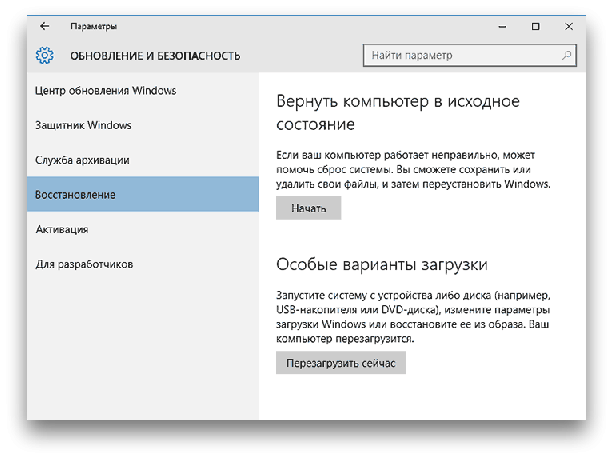
V systému Windows 8 a 10 pro spuštění obnovení původního stavu, můžete tím, že půjdete na „Settings» → «aktualizace a bezpečnostní» → «vrátit počítač do původního stavu» → «Start».
V systému Windows 7, je třeba přejít na „Ovládací panely» → «Systém a zabezpečení» → «zálohování a obnovení» → „Obnovení nastavení systému nebo vaše metody počítačové» → «Advanced zotavení» → «vrátit počítač do stavu určeném výrobce. "
3. Obnovení systému Windows s diskem
disk pro obnovu je užitečné například, vrátit se k uloženému bodu nebo vrátit do původního stavu, pokud systém Windows odmítne běh. O úloze takového disku, pravidelně flash disk, externí pevný disk nebo DVD.

disk pro obnovení, které mají být zaznamenány v předstihu a uloženy v případě selhání systému. V „Ovládací panely →» «Všechny ovládací panel položky» → «obnovu», klikněte na ‚Vytvořit obnovení disk‘. V nabídce, která se objeví, vyberte „Vytvořit zálohu systémových souborů na disku pro obnovu“ a můžete použít USB-disk je nejen opravit chyby a vrácení, ale také na re-instalaci Windows.
Create Recovery DVD v systému Windows, můžete vidět „Ovládací panely» → «Systém a zabezpečení» → «Zálohování a obnova» → «Vytvořit disk pro opravu systému“. Stejná metoda funguje pro novější verze systému, pouze název je jiný, „Zálohování a obnova (Windows 7)“ namísto „Zálohování a obnovení“.

Chcete-li chybu opravit spuštění systému z disku. Ve výsledku prostředí pro obnovu klikněte na „Řešení problémů“. Běží zpět na bod obnovení systému v nabídce „Rozšířené nastavení» → «Obnovení systému.“
4. Obnovení systému Windows s použitím úplné bitové kopie systému
Další verze zotavení systému Windows - se vrátit k dříve vytvořeného obrazu systému. Obraz je zaznamenán na pevném disku na DVD-ROM, nebo v úseku sítě.
Na rozdíl od vrátit zpět do původního stavu, nebo obnovit z bodu použít plný obraz zachovává všechny soubory, aplikace, nastavení a ovladače, které byly instalovány v době svého vzniku.

Nejvhodnější doba podmínka může být vytvoření takového obrazu, pokud má systém all ovladače a požadované aplikace, ale není to nic zbytečné. Takže můžete i nadále pracovat ihned po rozpuštění.
V systému „Control Panel“ vytvořit úplný obraz, zvolte „Zálohování a obnova (Windows 7)“ → „Vytvořit bitovou kopii systému“. (V systému Windows 7:. „Ovládací panely» → «Systém a zabezpečení» → «Zálohování a obnova» → «Vytvoření bitové kopie systému“)
V menu si můžete vybrat, který z existujících oddílů a souborů, které mají zahrnout do obrazu systému a na kterém média psát dolů.

Vlastnit kompletní systémový disk, můžete rychle vrátit na místo, kde chcete podmínku Windows. Start oživení na základě snímku může být při restartování počítače: „Nastavení Diagnostika» → «Advanced» → «Obnovení systému obrazu“.

